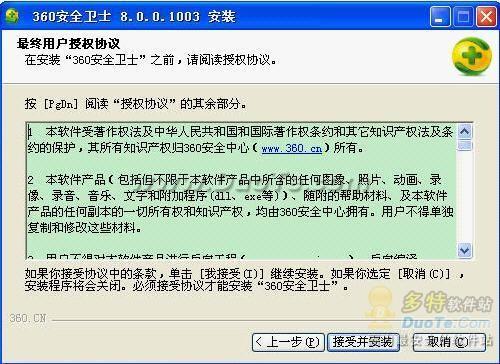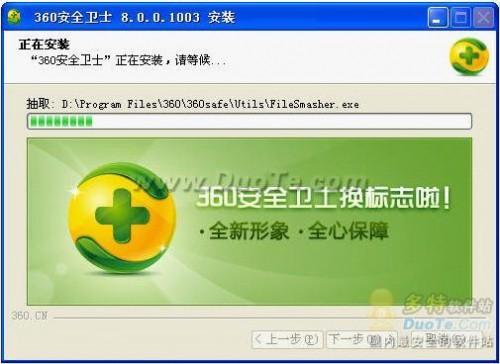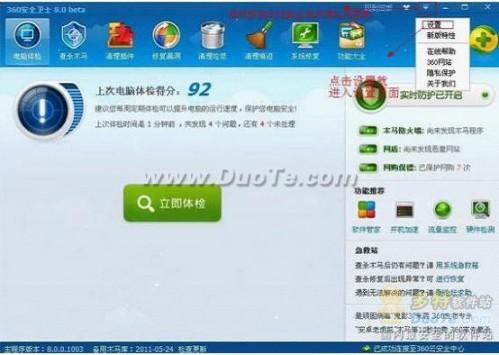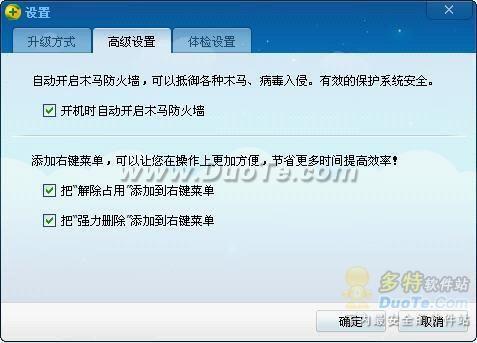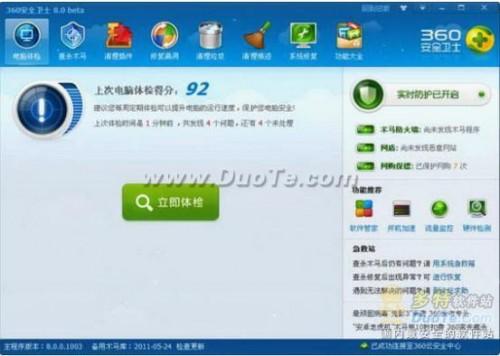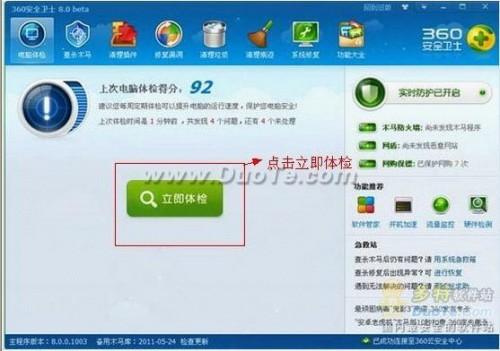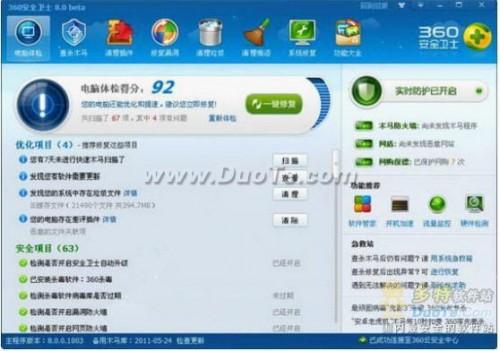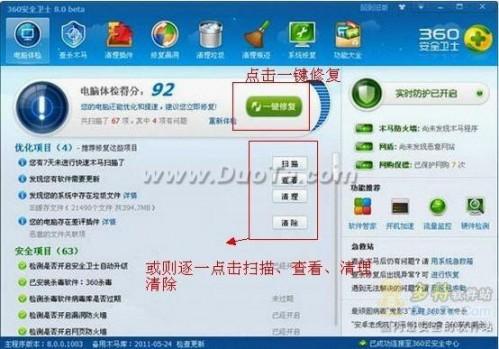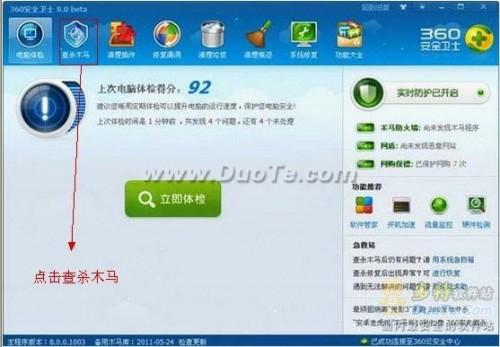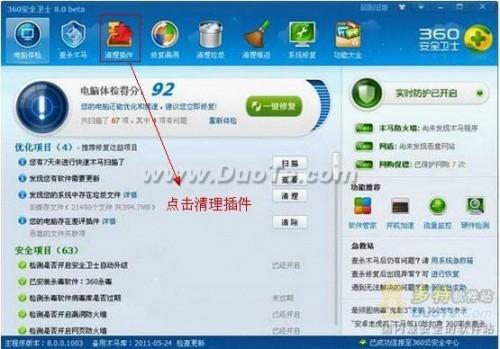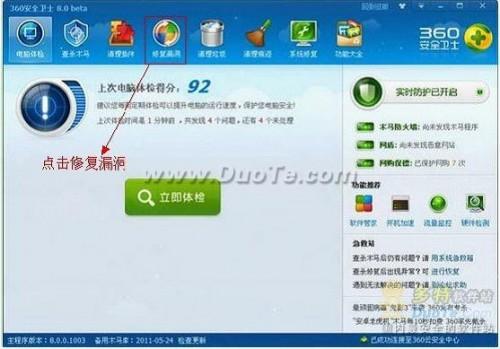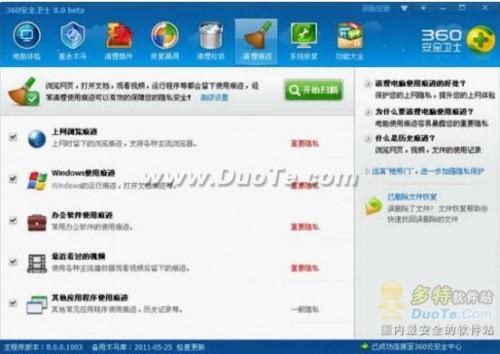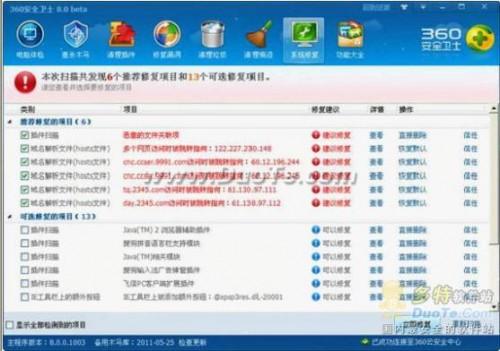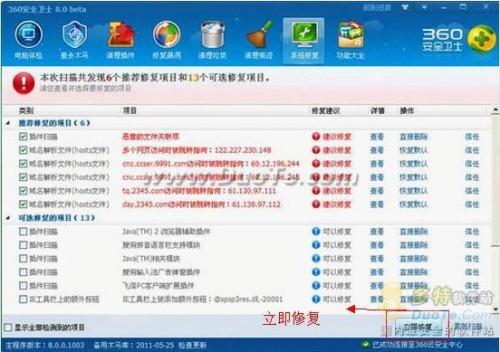360安全卫士基础使用教程(360安全卫士下载)
来源: 最后更新:24-05-07 12:10:24
-
360安全卫士是当前功能最强、效果最好、最受用户欢迎的上网必备安全软件。由于使用方便,用户口碑好,目前4.2亿中国网民中,首选安装360的已超过3亿。拥有查杀木马、清理插件、修复漏洞、电脑体检等多种功能,并独创了“木马防火墙”功能,依靠抢先侦测和云端鉴别,可全面、智能地拦截各类木马,保护用户的帐号、隐私等重要信息。目前木马威胁之大已远超病毒,360安全卫士运用云安全技术,在拦截和查杀木马的效果、速度以及专业性上表现出色,能有效防止个人数据和隐私被木马窃取,被誉为“防范木马的第一选择”。360安全卫士自身非常轻巧,同时还具备开机加速、垃圾清理等多种系统优化功能,可大大加快电脑运行速度,内含的360软件管家还可帮助用户轻松下载、升级和强力卸载各种应用软件。
【软件功能】
1、【木马云查杀】
定期进行木马查杀可以有效保护各种系统帐户安全。您可以进行系统区域位置快速扫描、全盘完整扫描、自定义区域扫描。
开始扫描:每天不定时的进行快速扫描,只需几十秒,迅速又安全;检测到系统危险时会有提示进行全盘扫描,否则建议两周主动进行一次全盘扫描;快速扫描和全盘扫描无需设置,点击后自动开始;选择自定义扫描后,可根据需要添加扫描区域。
2、【清理恶评及系统插件】
可卸载千余款插件,提升系统速度。您可以根据评分、好评率、恶评率来管理。
立即清理:选中要清除的插件,单击此按钮,执行立即清除。
信任选中插件:选中您信任的插件,单击此按钮,添加到“信任插件”中。
3、【360软件管家】
在这里您可以卸载电脑中不常用的软件,节省磁盘空间,提高系统运行速度。
卸载选中软件:选中您要卸载的不常用软件,单击此按钮,软件被立即卸载。
重新扫描:单击此按钮,将重新扫描电脑,检查软件情况。
4、【修复系统漏洞】
360安全卫士为您提供的漏洞补丁均由微软官方获取。及时修复漏洞,保证系统安全。
重新扫描:单击此按钮,将重新扫描系统,检查漏洞情况。
5、【修复IE】
在这里您可以一键修复IE的诸多问题,使IE迅速恢复到“健康状态”。
立即修复:选中要修复的项,单击此按钮,立即修复。
6、【开启实时保护】
开启360实时保护后,将在第一时间保护您的系统安全,最及时的阻击恶评插件和木马的入侵。
选择您需要开启的实时保护,点“开启”后将即刻开始保护。您可以根据系统资源情况,选择是否开启本功能。
一、软件安装及进入主界面的方法
双击安装程序进行安装,如图:


选择下一步: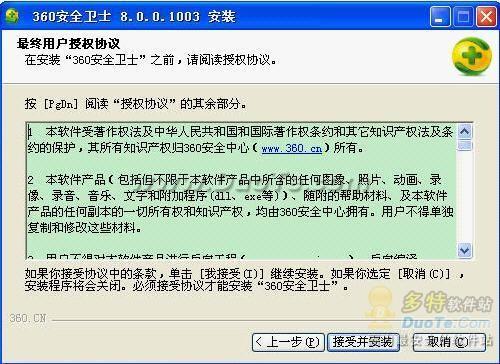
选择接受并安装: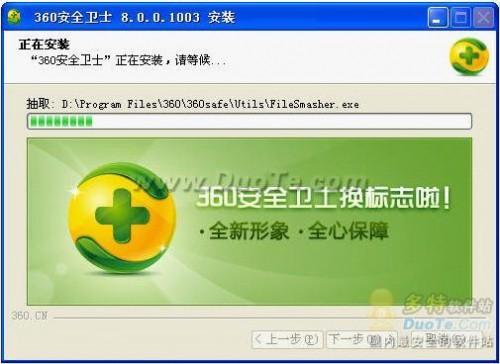
正在安装请稍等几秒钟!
选择下一步安装完成!
安装完成之后360安全卫士会在桌面添加一个快捷方式,双击快捷方式即可运行软件,如图所示:
快捷方式图
软件运行图二、360安全卫士的设置
进入主界面后可以对360安全卫士进行设置:
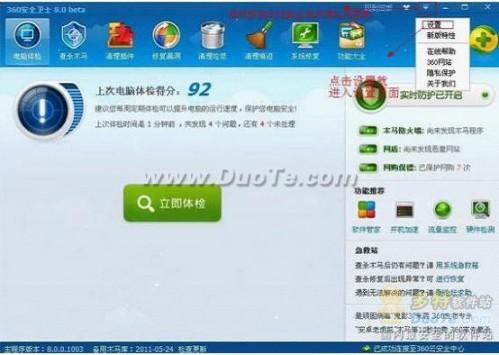
点击设置进入此对话框:

(一)升级方式设置(可根据自己的意愿勾选):1,自动升级主程序和备用木马库到最新版本
2,不自动升级
(二)高级设置如图所示:
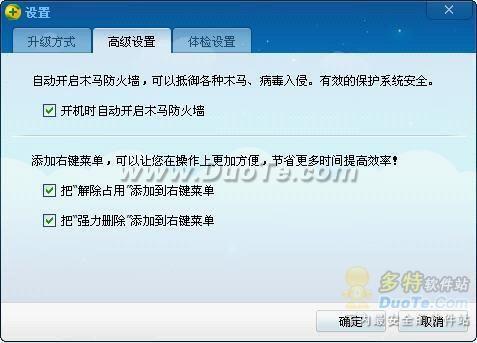
1,开机时自动开启木马防火墙(建议勾选)2,把解除占用添加到右键菜单
3,把强力删除添加到右键菜单
这三项高级设置可根据自己的意愿勾选,但是开机时自动开启木马防火墙(建议勾选)。
(三)体检进行设置如图所示:

1,每天启动均自动进行体检2,每天仅首次开启360卫士时进行体检
3,手动进行体检
这三项体检设置用户可以根据爱好而定。
设置好上面三种,安全卫士基本设置就完成了。
三、360安全卫士的使用
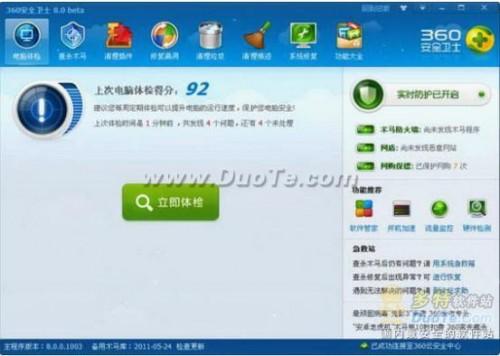
1,这是360安全卫士的主界面,点击立即体检就可以对电脑进行体检了如图所示: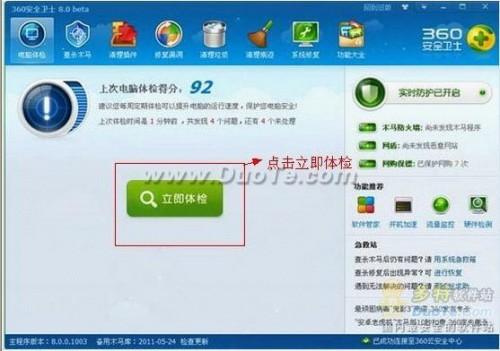
点击立即体检后进进入体检界面:
体检需要稍等几分钟,当体检完了之后就会出现电脑的体检得分,100%就不要修复反之则要修复,如图所示: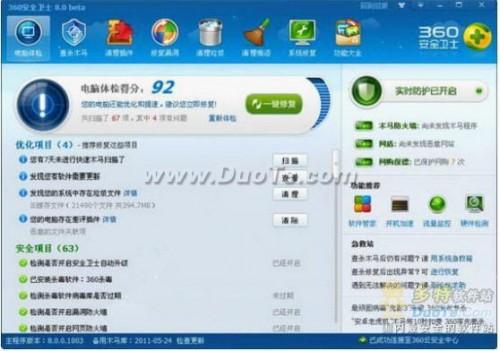

电脑体检得92分需要修复,修复方法有2种,可以一键修复或则根据优化项目自己一步步修复。如图所示: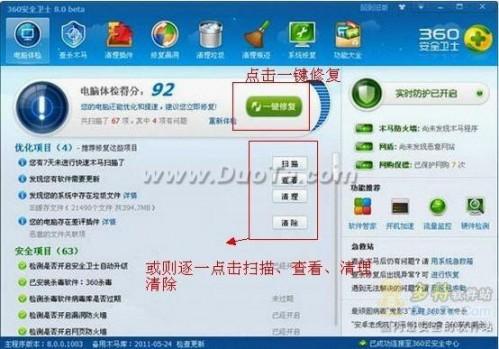
2,360安全卫士查杀木马,如图所示: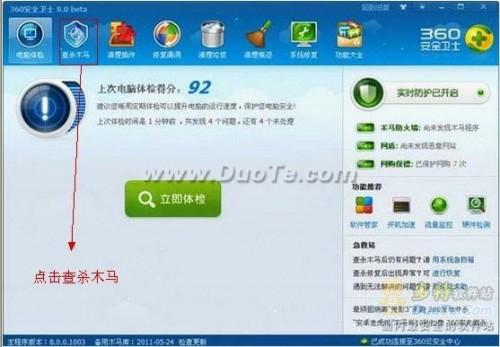
点击木马查杀后进入此界面:
你可以点击快速扫描、全盘扫描、自定义扫描,用户可以根据自己的意愿而定,扫描完成后根据相应的提示进行处理即可。3,清理插件,可以把电脑上面所有的插件都扫描出来,你可以自定义是否要清理,操作步骤如下:
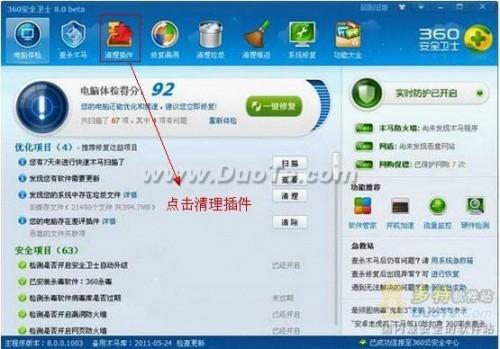
点击清理插件后就会进入此界面:
点击开始扫描就能扫描出电脑存在哪些插件了,然后根据相应的提示进行处理即可。4,修复漏洞可以把电脑里面所缺少的漏洞修复,点击修复漏洞如图:
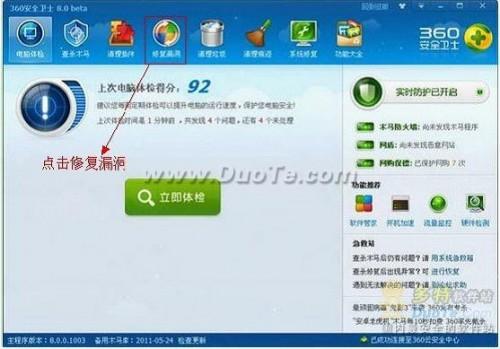
点击修复漏洞后就会自动修复然后进入下一个页面看电脑是否需要修复,如有需要修复的可根据自己的情况选择修复哪些漏洞,选择好点击立即修复即可,如图所示:
5,清理系统垃圾,点击清理垃圾按钮会提示你已有多少天没有清理垃圾文件,如图所示:
点击开始扫描就会自动搜索系统里面的垃圾了,如图:
扫描结束会告诉你有哪些需要清理的文件,同时提示能帮您节省多少空间,再根据自己的需求选择清理哪些垃圾文件,选择好点击立即清理即可,如图:
6,清理痕迹把电脑里面的使用痕迹全部清除。如图: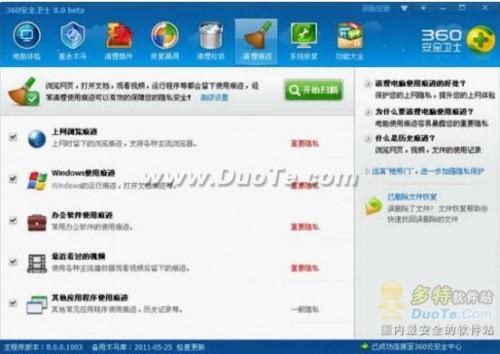
与清理垃圾的操作方式一样点击开始扫描就可以了,然后把扫描出来的系统痕迹清理掉就可以了。7,系统修复点击系统修复,显示如下图:

点击开始扫描就可以自动扫描了,正在扫描需要稍等几秒钟:
扫描结束之后会告诉你有多少项是需要修复的,如图: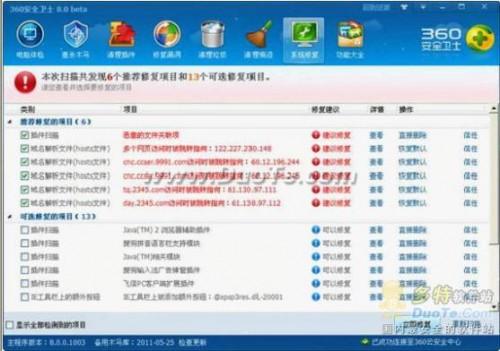
根据自身的需求选择修复项,点击立即修复即可,如图所示: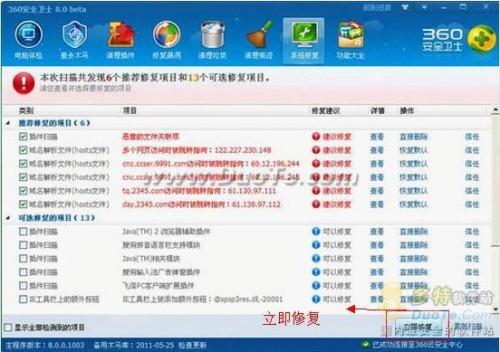
同时360还附带了功能大全、软件管理、网盾等功能都是比较不错的,在这里就不一一介绍了,您可以自己慢慢去试用这些功能,一定能给您带来更多惊喜。免责声明:本文系转载,版权归原作者所有;旨在传递信息,其原创性以及文中陈述文字和内容未经本站证实。
帮同学化妆最高日入近千 帮朋友化妆帮同学化妆最高日入近千?浙江大二女生冲上热搜,彩妆,妆容,模特,王
2023吉林省紧缺急需职业工种目录政策解读 2024张杰上海演唱会启东直通车专线时间+票价 马龙谢幕,孙颖莎显示统治力,林诗栋紧追王楚钦,国乒新奥运周期竞争已启动 全世界都被吓了一跳(全世界都被吓了一跳是什么歌)热门标签
热门文章
-
和数字搭配的女孩名字 带数字的女孩名字 24-10-07
-
灯笼花一年开几次花(灯笼花一年四季开花吗) 24-10-07
-
冬桃苗品种(冬桃苗什么品种好) 24-10-07
-
长绒棉滑滑的冬天会不会冷(长绒棉滑滑的冬天会不会冷掉) 24-10-07
-
竹子冬天叶子全干了怎么办 竹子冬天叶子全干了怎么办呢 24-10-07
-
春天移栽牡丹能开花吗 春天移栽牡丹能开花吗图片 24-10-07
-
表示心酸的一句话(表示心酸的一句话怎么写) 24-10-07
-
轮胎气门嘴用什么胶(轮胎气门嘴用什么胶粘好) 24-10-07
-
windows安装redis缓存使用图文教程(windows安装redis5.0) 24-10-07
-
价格管制关税曲线是什么 价格管制关税曲线是什么样的 24-10-06